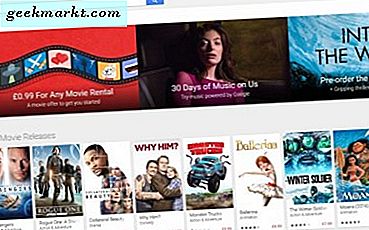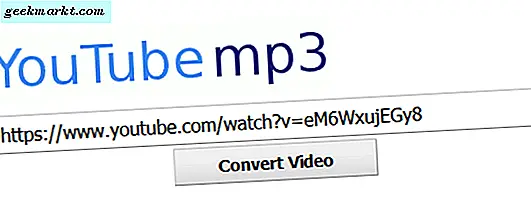Google tilbyr gratis tofaktorautentiseringsapp kalt Authenticator. Appen er tilgjengelig på både Android- og iOS-smarttelefoner og er helt gratis uten annonser eller kjøp i appen. Googles 2FA-app er notorisk enkel. Faktisk holdt de brukergrensesnittet altfor enkelt og glemte å legge til en måte å flytte Google Authenticator-data, de skannede kodene, til en annen telefon trygt. Inntil nylig var det ingen måte å flytte eller overføre Google Authenticator-koder til en ny telefon.
Flytt Google Authenticator til New Phone
Google oppdaterte nylig sin Android-versjon av Authenticator-appen for å legge til en måte å importere og eksportere eksisterende skannede 2FA-koder til en ny telefon. Dette er et velkomsttegn fordi andre apper som Microsoft Authenticator og Authy begge støtter denne funksjonen. De har hatt det lenge nå.
På baksiden mangler fortsatt iOS-appen for iPhone og iPad overføringsfunksjonen. Det er ingen nyheter fra Googles slutt når de vil bringe det til Android-motparten. Inntil oppdateringen kommer, har det blitt lettere å overføre Authenticator fra Android til Android, men det samme kan ikke sies når det gjelder iOS til iOS eller mellom Android og iOS i begge retninger.
Slik fungerer det hele.
Les også: Slik bruker du Android-telefonen for å verifisere Google-pålogging på iOS ved hjelp av 2SV
Flytt Authenticator fra Android til Android-telefoner
Åpne Authenticator-appen på den nye Android-telefonen din, så blir du møtt med en hjelpeskjerm som forklarer hvordan Google Authenticator fungerer. Du vil da bli spurt om du vil overføre kontoer. Hvis du ikke ser skjermen som standard og blir ført til hovedskjermen, klikker du bare på trepunktsmenyikonet for å velge Overfør kontoer.

Trykk på Importer kontoer her hvis du vil flytte 2FA-koder fra gammel telefon til denne telefonen, og trykk på Eksporter kontoer hvis du vil flytte 2FA-koder fra en gammel telefon til en ny telefon. La oss undersøke begge alternativene en om gangen.
Du blir bedt om å angi passordet for smarttelefonen på dette punktet av sikkerhetsmessige årsaker, slik at ingen kan eksportere data til telefonen sin uten din tillatelse. Det er ikke umiddelbart klart hva denne skjermen betyr fordi de ikke sier, skriv inn telefonpassordet her eller noe. Bare et tomt felt. Jeg kastet bort noen minutter ved å skrive inn passordet til Google-kontoen i stedet. Du kan heller ikke ta skjermbilder av denne skjermen, igjen av sikkerhetsgrunner.
Du bør nå se en liste over alle kontoene som er lagret i Authenticator-appen din. Velg de du vil flytte til den nye telefonen, og velg Neste. Last ned og installer Google Authenticator-appen på den nye telefonen din og skann QR-koden du ser på den gamle telefonen din på dette tidspunktet. Alle valgte 2FA-koder vil bli overført fra den gamle telefonen til den nye når du fullfører skanningen automatisk.
På den nye telefonen velger du Innstillinger> Overfør konto> Importer konto og ikke trykker på plussikonet for å skanne en ny QR-kode som du vanligvis gjør. Disse to alternativene for QR-koder er ikke de samme.
Les også: Authy vs Google Authenticator - Hvilken er bedre?
Forstå sikkerhetsaspekt
I motsetning til noen andre 2FA-apper lagrer Google alle data lokalt på telefonen din i kryptert format slik at de er trygge og sikre. Selv om telefonen din er tapt, stjålet eller kompromittert, kan ikke disse dataene leses. Du kan og bør tørke data fra telefonen din ved hjelp av Google Finn min enhet-app som er tilgjengelig i Play-butikken.
Fordi dataene ikke lagres online i skyen på en ekstern server, forblir de aldri synkronisert på to enheter samtidig. Selv om det kan være litt plagsomt for noen av dere, er det faktisk mye tryggere. For eksempel når du skanner en 2FA-kode i Authy på en enhet, vises den automatisk på en annen enhet der du har installert Authy. Mens Authy krypterer data også og tar mange forholdsregler, er dataene fortsatt i skyen og beveger seg gjennom servere.
Å flytte 2FA-koder på denne måten er mer kjedelig og manuell, men tar mindre enn et minutt og er tryggere og sikrere.
Les også: Hvordan logge på Google-konto uten bekreftelseskode
Flytt Authenticator fra iOS til iOS på iOS til Android, og omvendt
Authenticator-appen viser en kort melding i blå bakgrunn som sier 'Kontoer ble nylig eksportert' neste gang du starter appen. Du kan også se en liste over all import og eksport under Nylig aktivitet. Den inneholder flere detaljer som antall kontoer som er importert / eksportert, dato og klokkeslett for aktiviteten og Google-e-post-ID for Authenticator-kontoen. Du finner også en lenke for å tilbakestille totrinnsbekreftelse på Google-kontoen din hvis du mener den er kompromittert.
IOS-versjonen av Google Authenticator-appen mangler fremdeles funksjonen for overføring av konto. Jeg håper det kommer snart fordi jeg selv vil beskytte meg mot fremtidige uhell ved å holde alle 2FA-koder på to separate enheter. Sannsynligheten for at jeg mister begge telefonene samtidig er ganske liten.
Pro Tips: Bruk din gamle, ekstra smarttelefon og installer Authenticator-appen på den for å redusere sjansene for å miste tilgang til 2FA-koder og bli låst utenfor din egen konto til null. Oppbevar den på kontoret eller hjemme for oppbevaring.
Akkurat nå må du logge på hver konto du har ved hjelp av ID, passord og 2FA-kode og skanne 2FA-kodene manuelt på den nye telefonen. Det vil innebære å fjerne 2FA-sikkerhet fra den nevnte kontoen etter at du har logget på, aktivere den igjen, og skanne QR-koden fra den nye telefonen på nytt.
Google har ikke delt noen tidslinje når de skal presse den nye oppdateringen, så det er noen som gjetter.
Les også: 6 beste 2FA-apper og sikkerhetsnøkkelenheter for å logge på sikkert hvor som helst
Smart Hack for å sikkerhetskopiere 2FA-koder
Bare ta et skjermbilde av QR-koden og lagre den et trygt sted. Du kan enten kryptere dataene, lagre dem i Microsoft OneDrive Personal Vault som vil kryptere og beskytte dem for deg, eller bare ta en utskrift og lagre den offline. Uansett har du nå den faktiske QR-koden i hånden din og kan skanne den når som helst med en hvilken som helst 2FA-app du vil. Å lagre sikkerhetskopikoder trygt er selvfølgelig den tradisjonelle måten folk flest går på.
Innpakning: Flytt Authenticator til ny telefon
Prosessen med å overføre Authenticator-appen fra Android til Android er super enkel og enkel. Det tar mindre enn et minutt. iPhone- og iPad-brukere har ikke hell, men snart tror jeg at en løsning vil presentere seg. Du må bare være tålmodig. Inntil da kan du enten bruke den gamle telefonen din, skanne alle kodene på nytt eller flytte til en app som Authy.